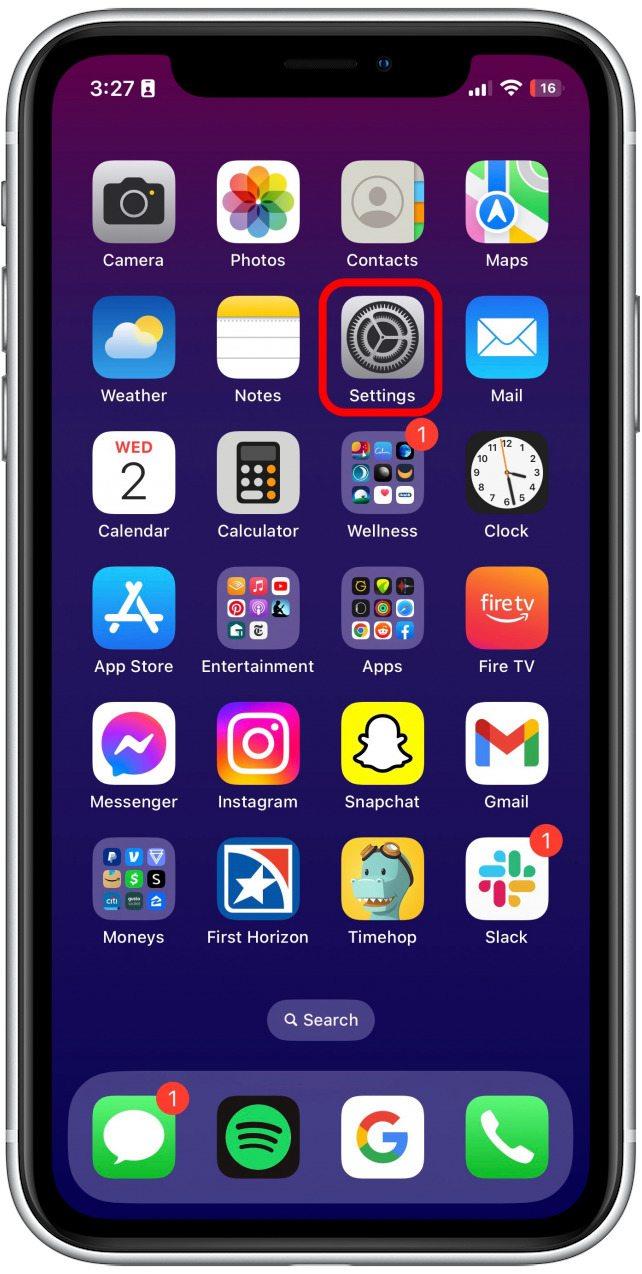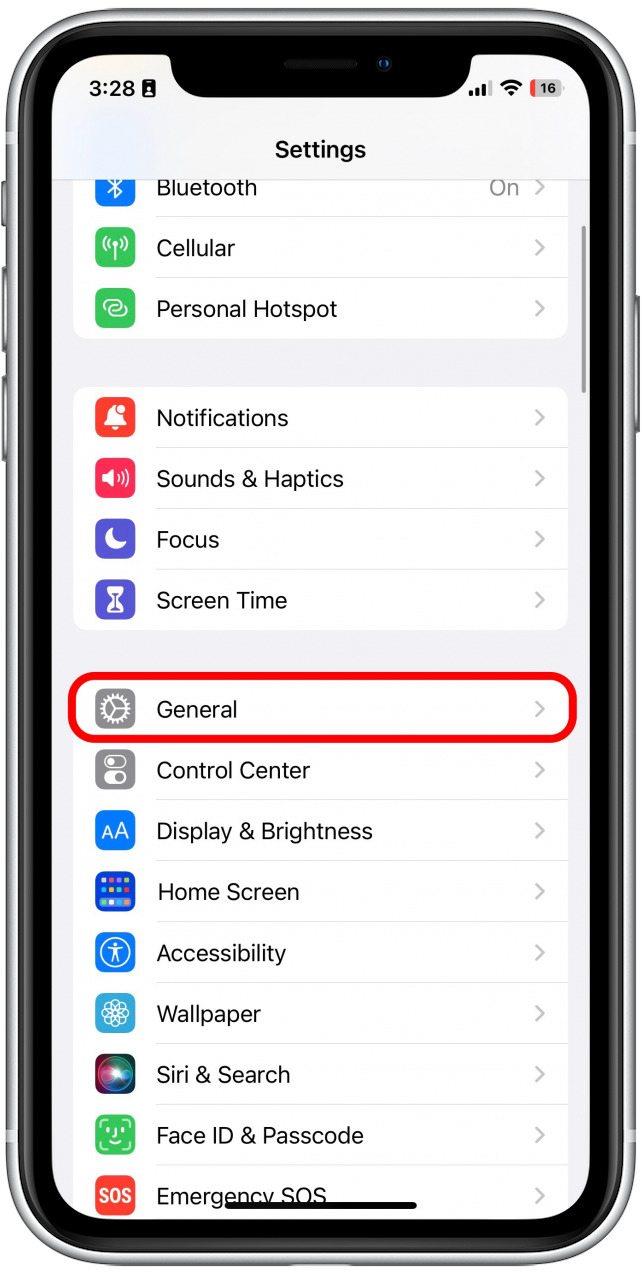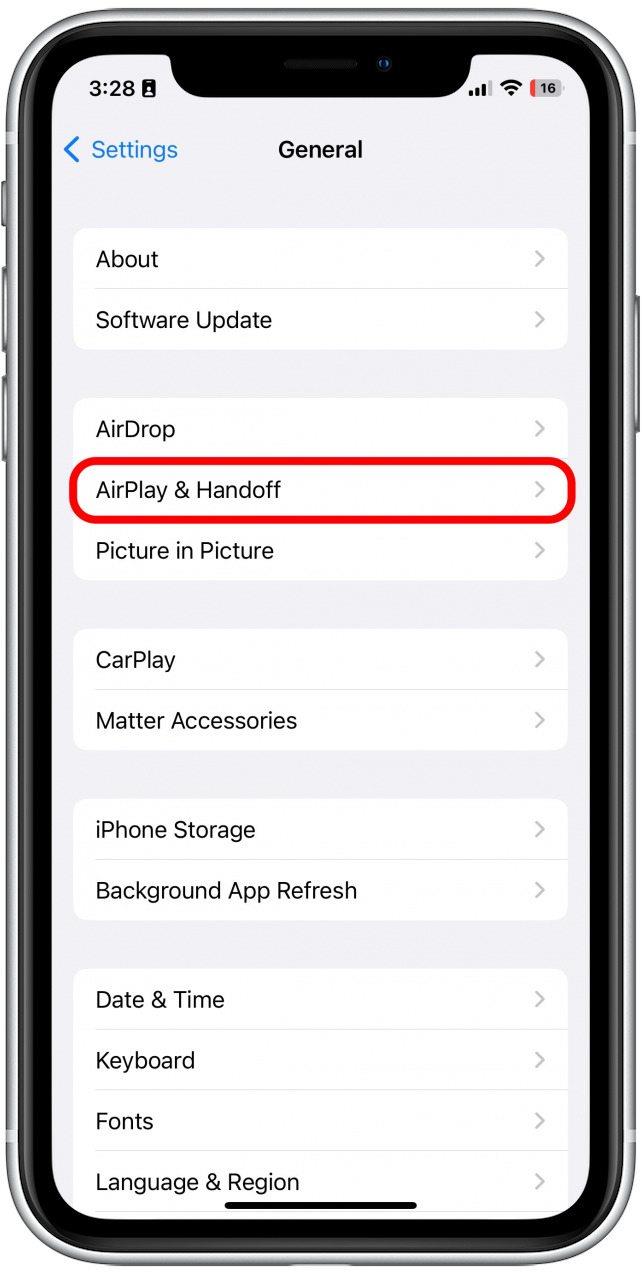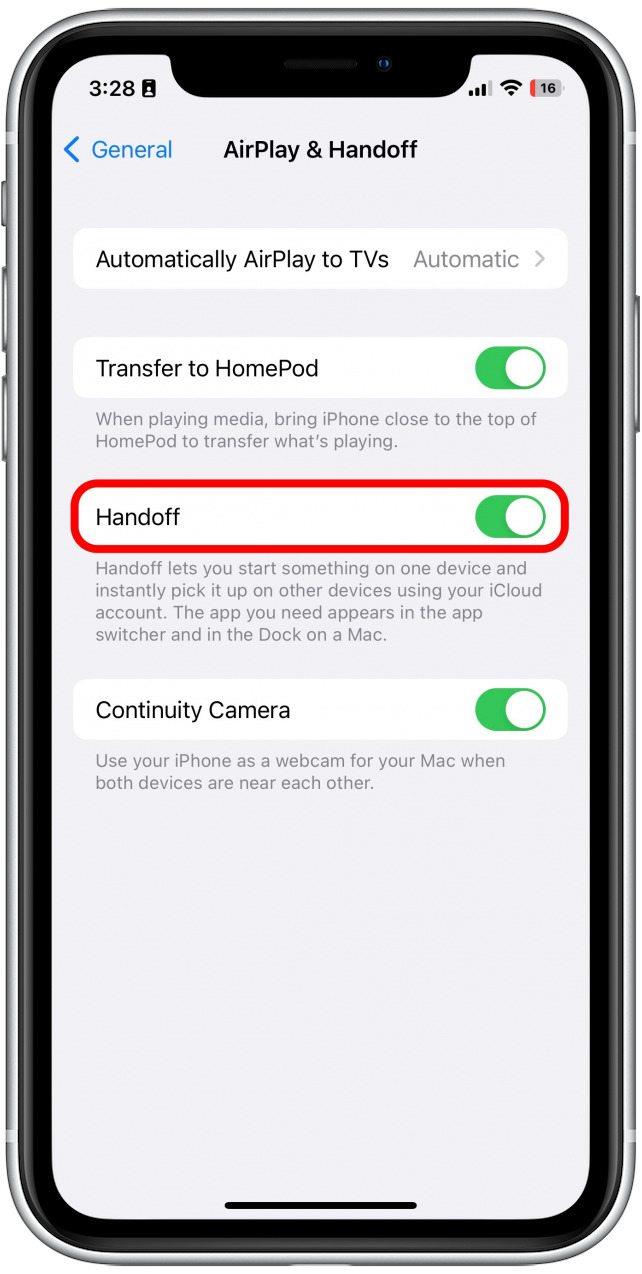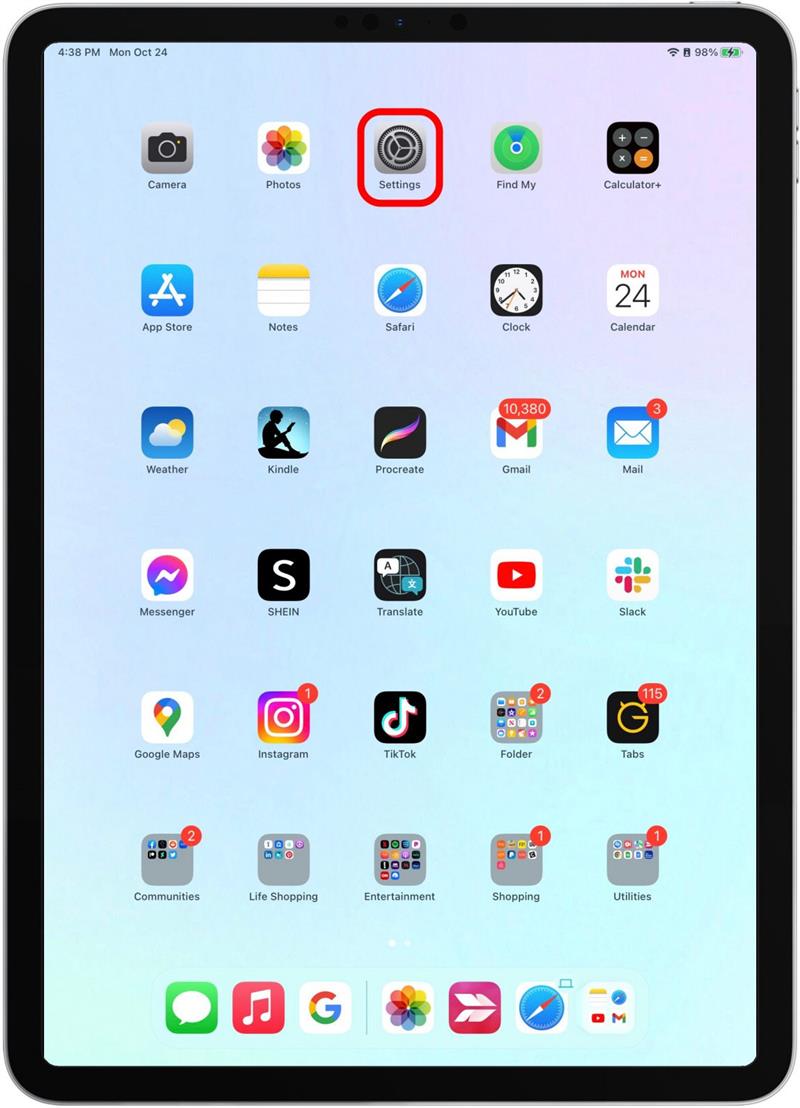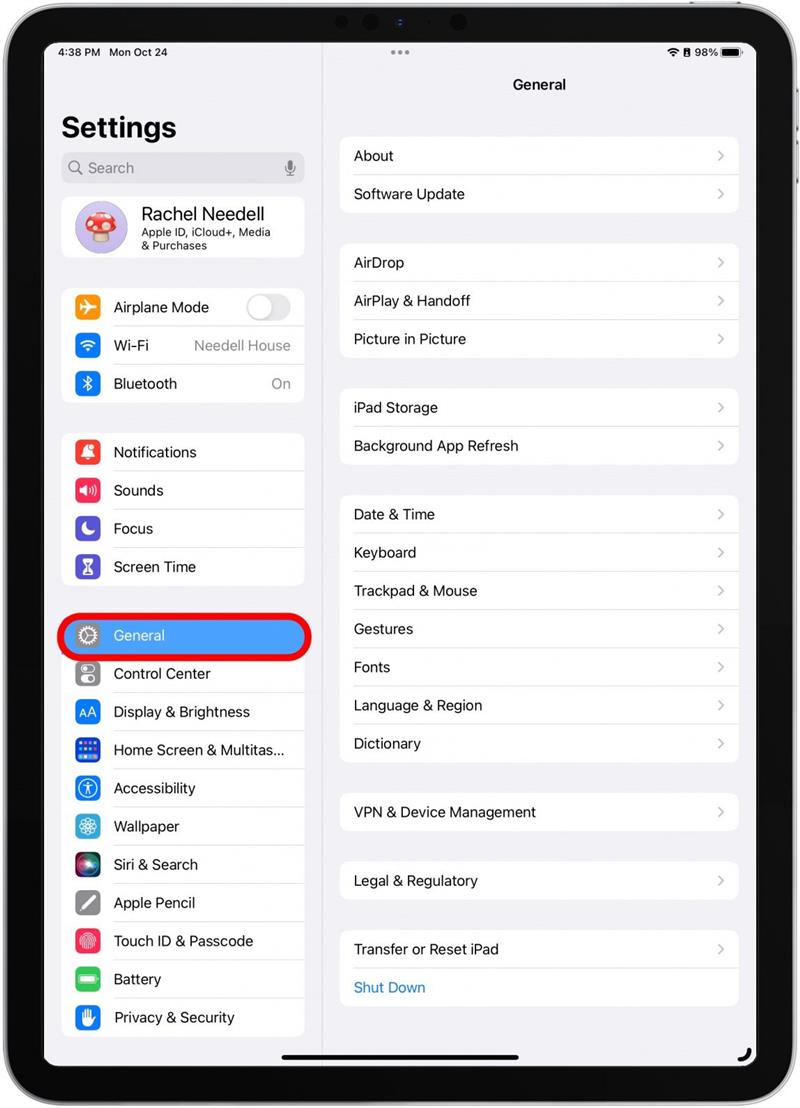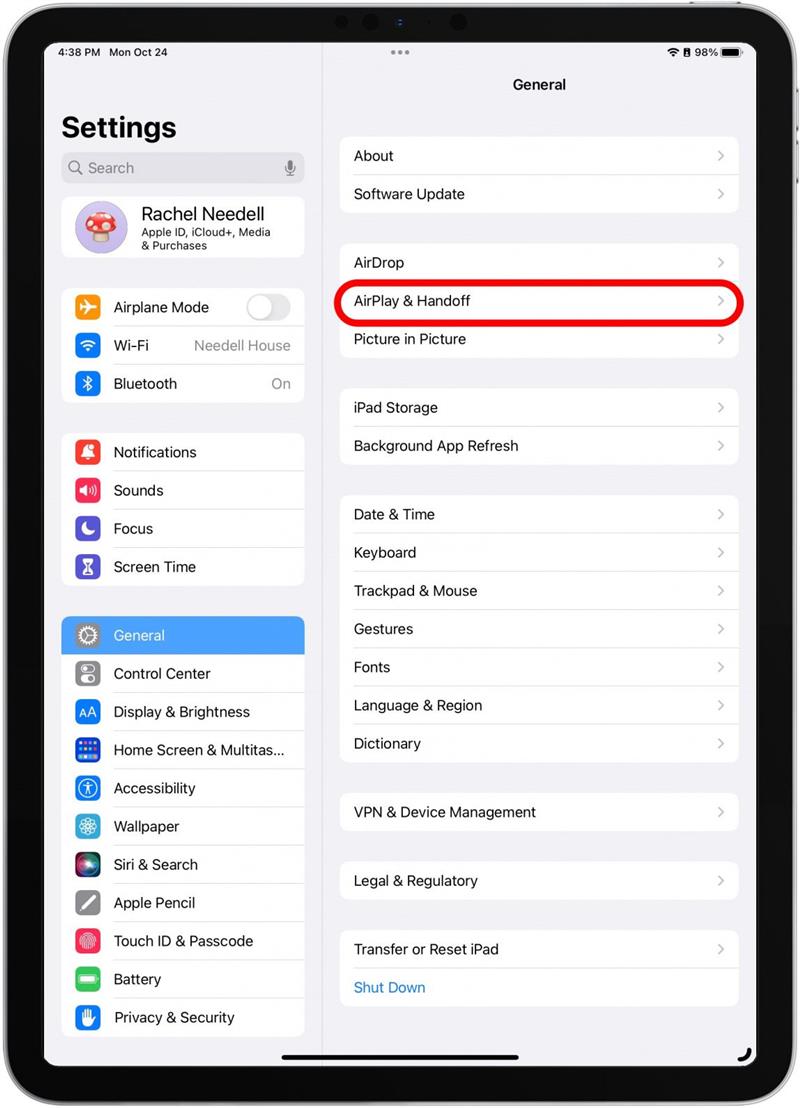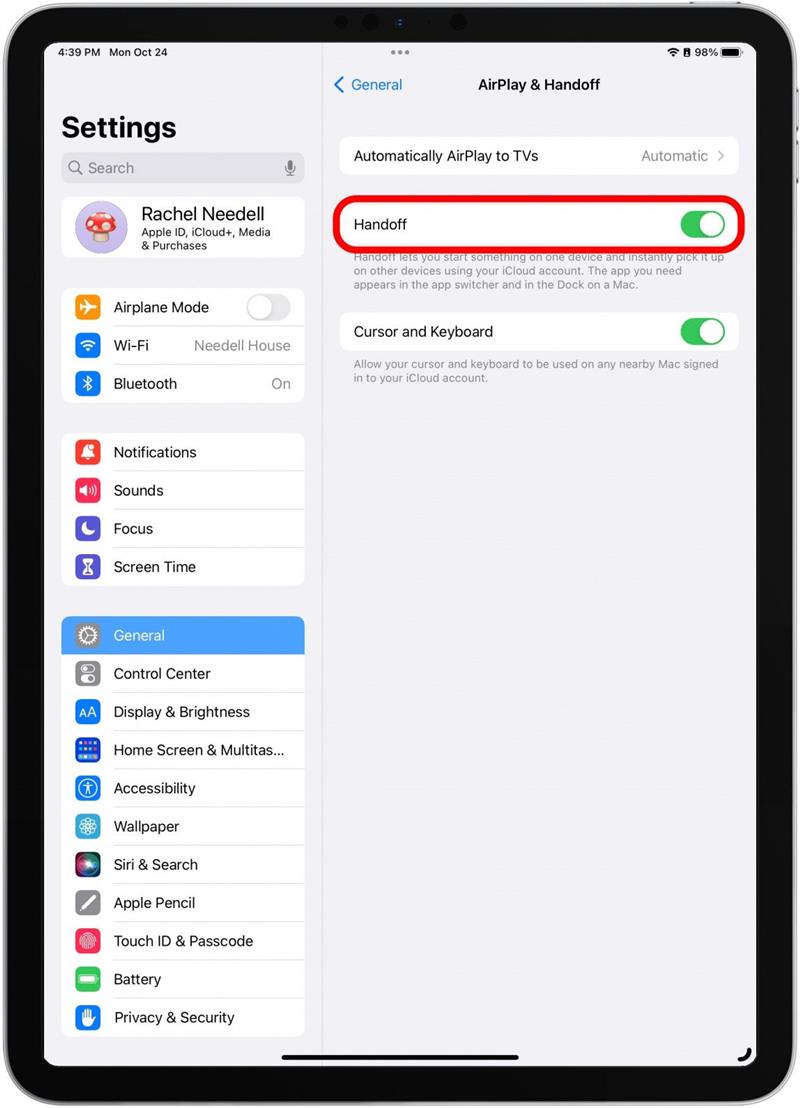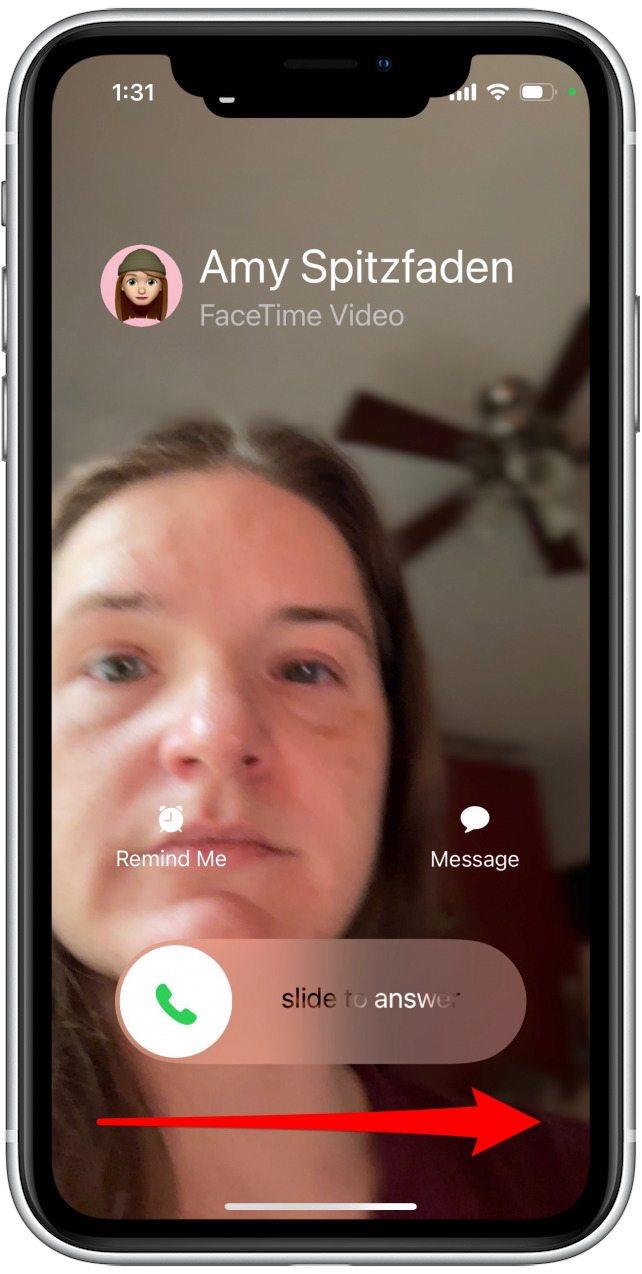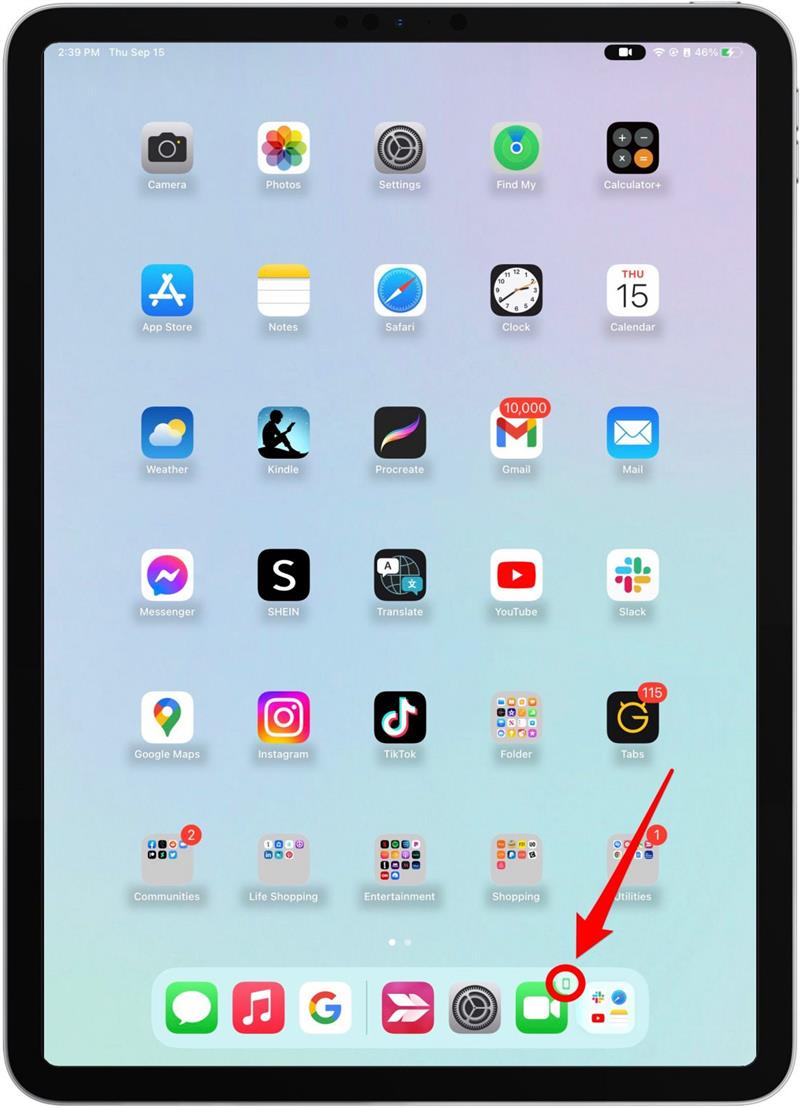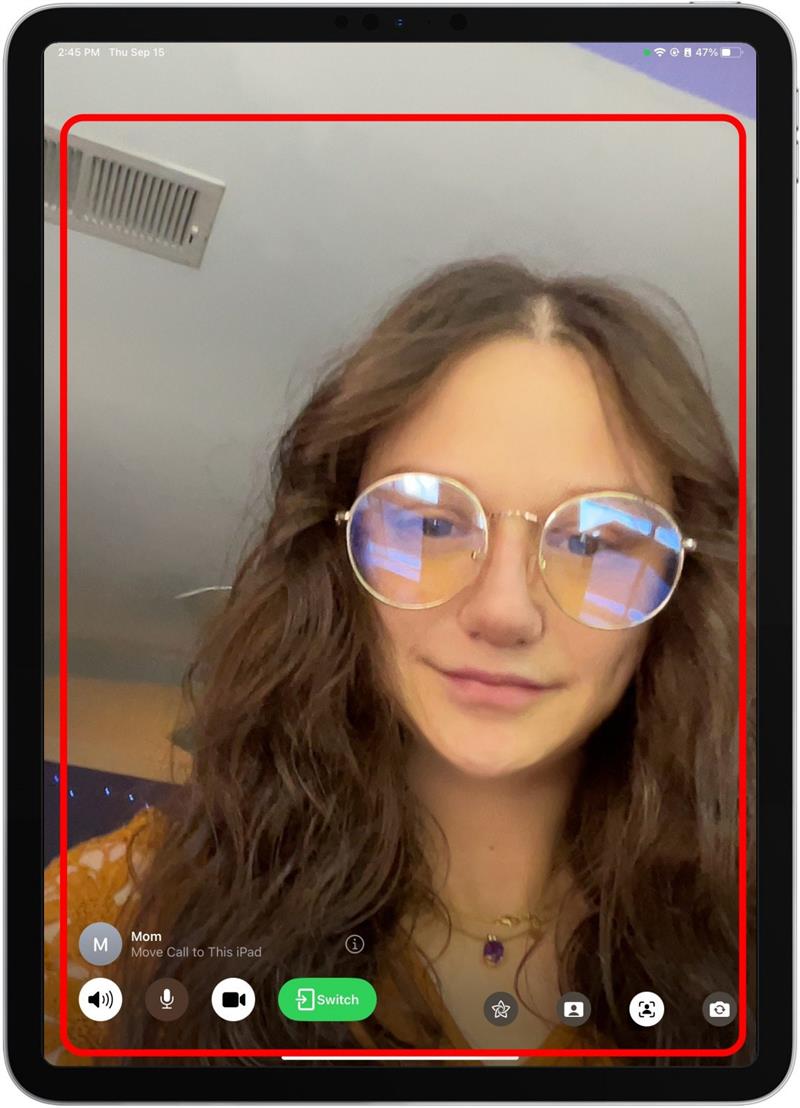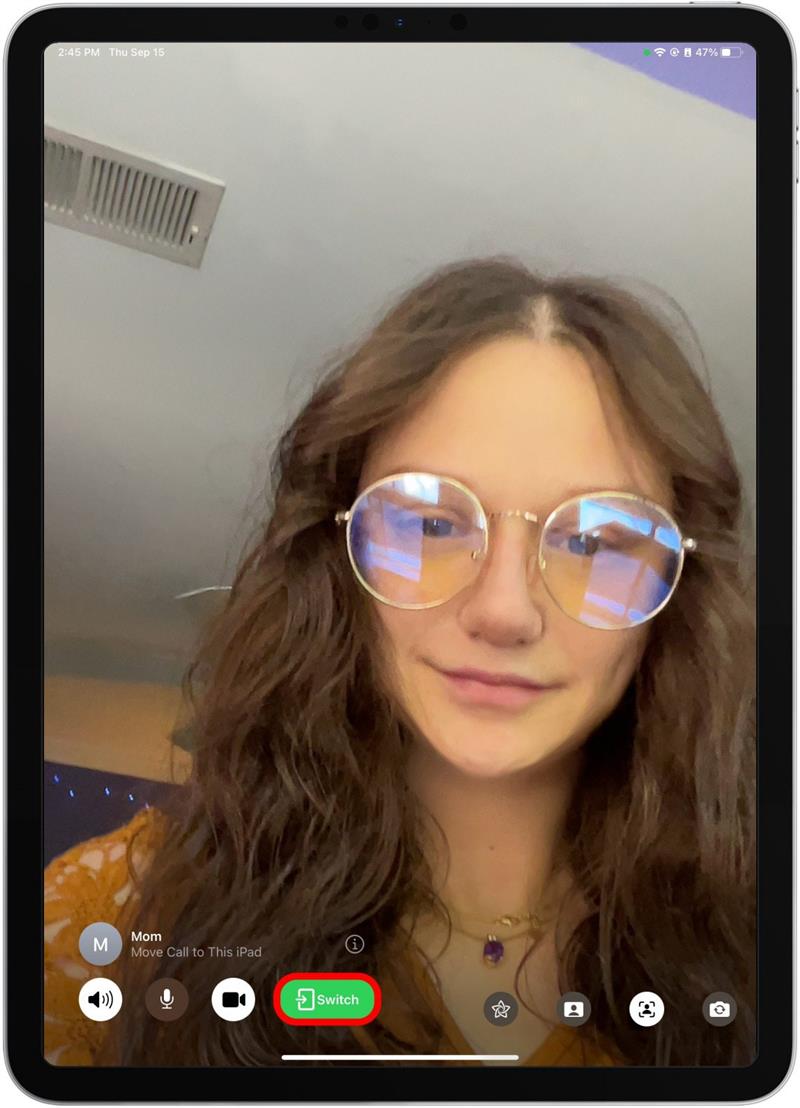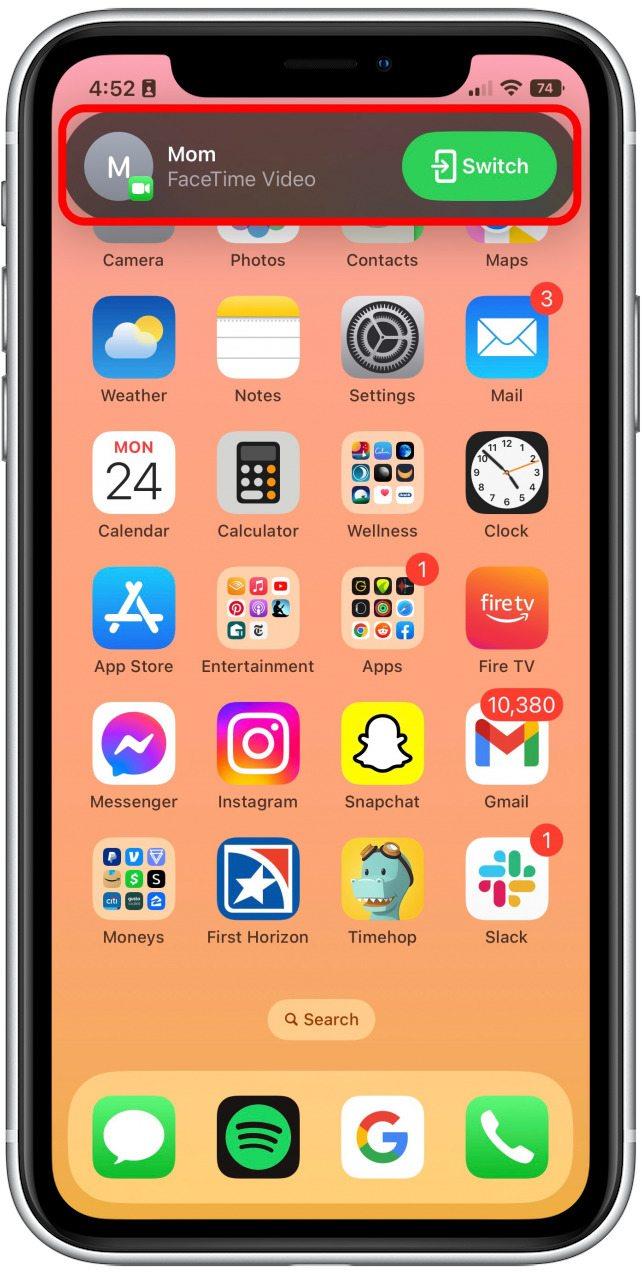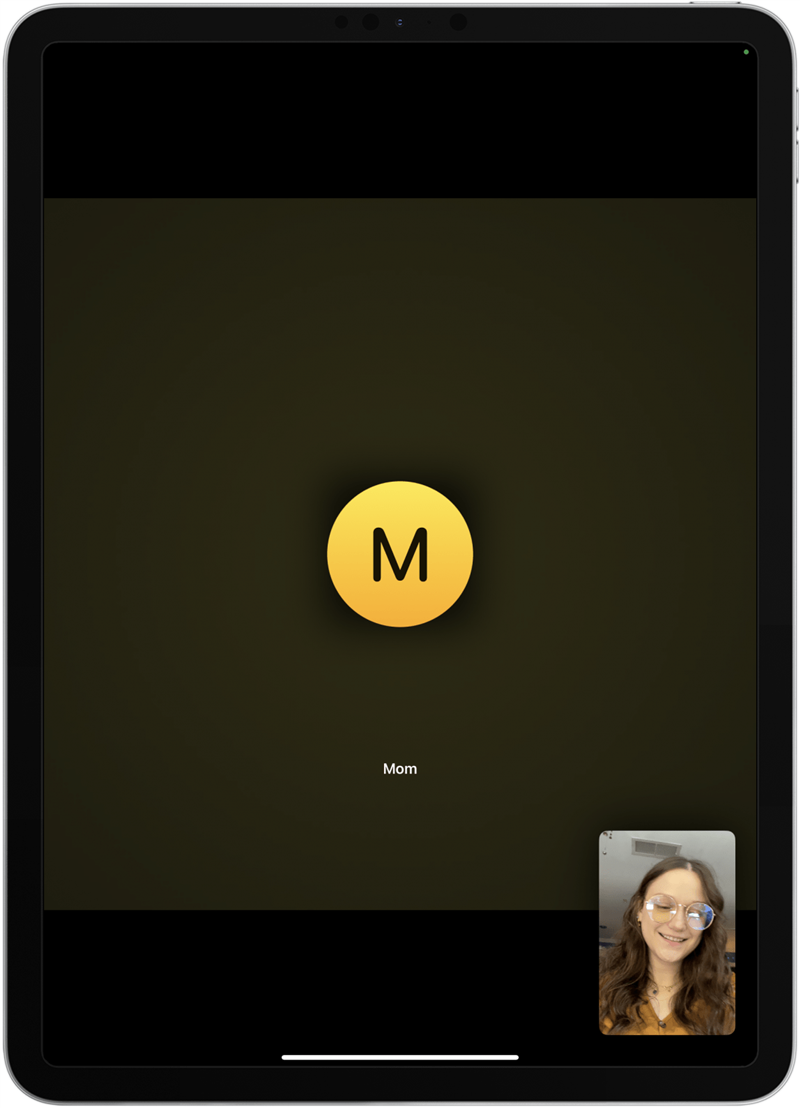Una de las características más perfectas para llegar con iPados 16, iOS 16 y MacOS Ventura es la capacidad de cambiar las llamadas de FaceTime de un dispositivo a otro con la transferencia. Esto es especialmente útil cuando quiero cambiar de mi iPhone a mi iPad Air, que tiene un centro de escenario, una característica que mantiene mi cara en el marco. Con la transferencia, ya no tiene que colgar por completo para cambiar de dispositivos.
Por qué te encantará este consejo
- Cambie rápidamente entre iPhone y iPad mientras está en una llamada de FaceTime.
- cambiar entre dispositivos mientras está en FaceTime sin tener que colgar la llamada.
Cómo cambiar FaceTime de iPhone a iPad
Primero, asegúrese de que Bluetooth y Wi-Fi estén activados en todos los dispositivos con los que desea usar. Entonces deberá tener habilitado la transferencia en sus dispositivos. Si le gustan los consejos como este, asegúrese de suscribirse para nuestro ¡Consejo del día !
Cómo habilitar la transferencia en iPad y iPhone
- Para usar la transferencia en su iPhone, vaya a Configuración .

- Toque General .

- Toque AirPlay & Homing .

- Alternar Homing on. Será verde cuando esté habilitado.

- Para usar la transferencia en su iPad, vaya a Configuración .

- Toque General .

- Toque AirPlay & Homing .

- Alternar Homing on. Será verde cuando esté habilitado.

Cómo mover la llamada FaceTime de iPhone a iPad con la transferencia
- Responda o haga una llamada de FaceTime desde su iPhone.

- Luego, cuando reciba una llamada de FaceTime en cualquier dispositivo, recibirá una notificación en la aplicación FaceTime en todos los dispositivos conectados cercanos que muestra el dispositivo con el que actualmente está facetimiendo, en este caso, estaba usando mi iPhone.

- Toque la notificación para abrir una vista previa de su video.

- Toque el botón Switch y cuando esté listo para transmitir la llamada FaceTime a su dispositivo.

- Recibirá una notificación de banner en el dispositivo del que está cambiando también, con la opción de tocar «Switch».

- Luego, recogerá su llamada como de costumbre en otro dispositivo.

Y así es como cambias de FaceTime de tu iPhone a iPad. ¡También puede usar la transferencia para transferir llamadas de su iPhone a Mac o viceversa! Esta característica ya ha sido útil para mí varias veces, especialmente porque la cámara de mi iPad Air 5th Gen es de muy alta calidad. También ha sido útil cuando me doy cuenta de que uno de mis dispositivos está muriendo y puedo cambiar rápidamente de uno a otro sin interrumpir mis conversaciones. ¡Muy genial!